-
티맵(Tmap)을 핸드폰에 설치하고 싶다면 가장 먼저 플레이스토어(Play Store) 앱으로 들어가야 합니다. 그곳에서 검색창에 '티맵'이라고 입력한 뒤에 나오는 설치 버튼만 누르면 다운로드와 설치가 자동으로 진행돼요. 설치가 모두 끝나면 간단한 가입 절차를 거친 후에 바로 길안내 기능을 사용할 수 있어서 아주 편리하답니다.
tmap 설치 다운 받기
안드로이드 핸드폰을 쓰고 계시다면, 제일 먼저 플레이스토어를 열어서 티맵을 받아야 합니다. 플레이스토어는 핸드폰에 필요한 여러가지 앱들을 안전하게 받을 수 있는 공식 가게 같은 곳이에요.
여기서 받아야 가장 새로운 기능이 들어있고 안전한 티맵을 설치할 수 있으니까, 다른데서 받지 마시고 꼭 플레이스토어를 이용하는게 중요하답니다. 그래야 길을 찾을 때 최신 정보로 안내받을 수 있거든요.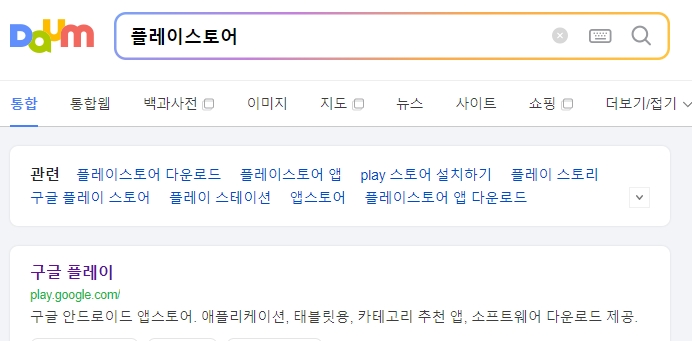
플레이스토어에 들어가셨으면 화면 위쪽에 돋보기 모양 그림이 보일거에요. 그게 바로 검색하는 버튼이에요. 그 돋보기를 눌러서 검색하는 칸에다가 '티맵' 또는 'Tmap'이라고 글씨를 써주세요.
정확하게 이름을 써야 우리가 찾는 앱이 바로 나올 수 있어요. 티맵은 워낙 많은 사람들이 쓰는 앱이라서 아마 검색하면 제일 위에 바로 보일거에요. 어렵지 않게 찾을 수 있을 겁니다.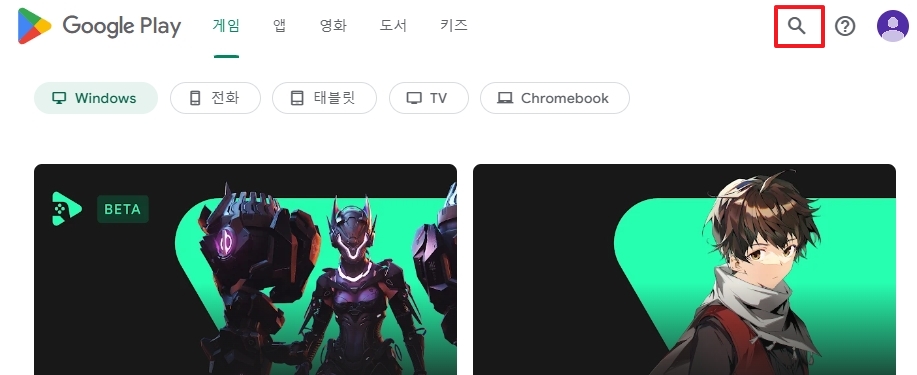
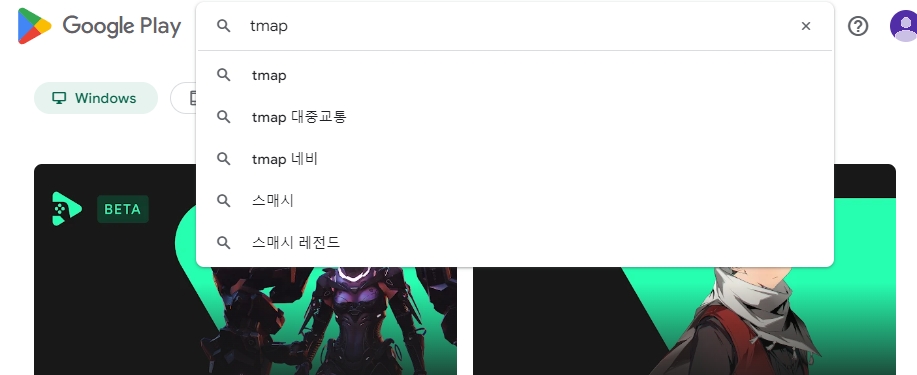
검색해서 티맵 앱을 찾았다면, 이제 '설치'라고 쓰여있는 초록색 버튼을 눌러주면 됩니다. 이 버튼을 누르면 핸드폰이 알아서 티맵을 다운받고 설치까지 쭉 진행해줘요. 설치하는 동안에는 '취소' 버튼이 보이다가, 모든 과정이 끝나면 '열기' 버튼으로 바뀔 거에요.
'열기' 버튼이 보이면 이제 티맵을 바로 켜서 길안내를 받을 준비가 다 된거랍니다. 바로 눌러서 실행해보세요.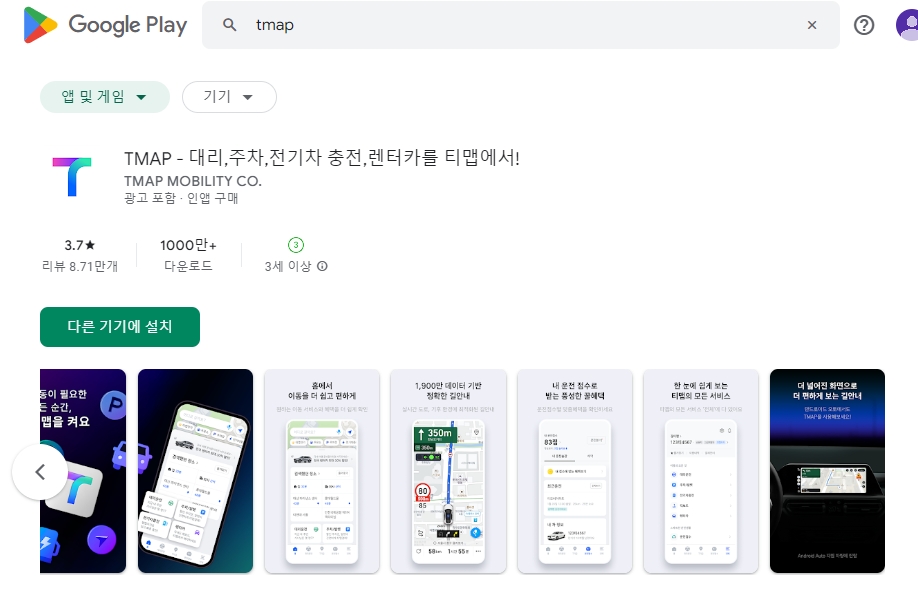
티맵을 처음 켜면 우리집이나 회사를 등록하라고 나올 수 있어요. 자주 가는 곳들을 미리 등록해두면 나중에 목적지를 입력할 때 일일이 주소를 안쳐도 돼서 정말 편해요. '집', '회사' 같은 즐겨찾기 장소를 설정해두는 것은 시간을 아껴주는 아주 좋은 기능이죠.
한번만 등록해 놓으면 다음부터는 버튼 한번만 눌러서 바로 길안내를 시작할 수 있답니다. 현재 있는 곳에서 등록된 장소까지 가장 빠른 길을 티맵이 똑똑하게 찾아줄거에요.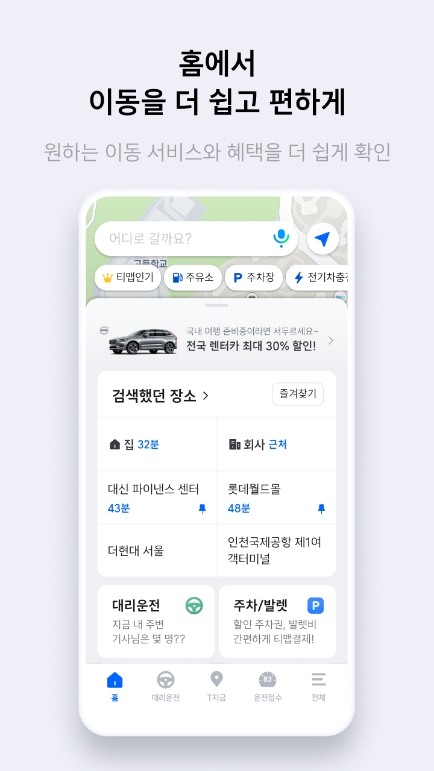
티맵은 지도를 항상 새롭게 유지하는 게 중요해요. 새로 생긴 길이나 없어진 길 정보를 반영해야 정확한 안내가 가능하기 때문이죠. 그래서 가끔씩 지도 업데이트를 직접 해주는 기능이 있어요. 앱 설정 같은 곳에 들어가보면 지도 데이터를 최신 버전으로 업데이트할 수 있는 메뉴가 있습니다.
이걸 주기적으로 확인해서 항상 최신 지도를 유지해주면, 길을 잘못 들거나 헤맬 일이 훨씬 줄어들 거에요. 앱 자체 업데이트랑은 다른 거니까 잊지 말고 확인해주는 습관을 들이면 좋습니다.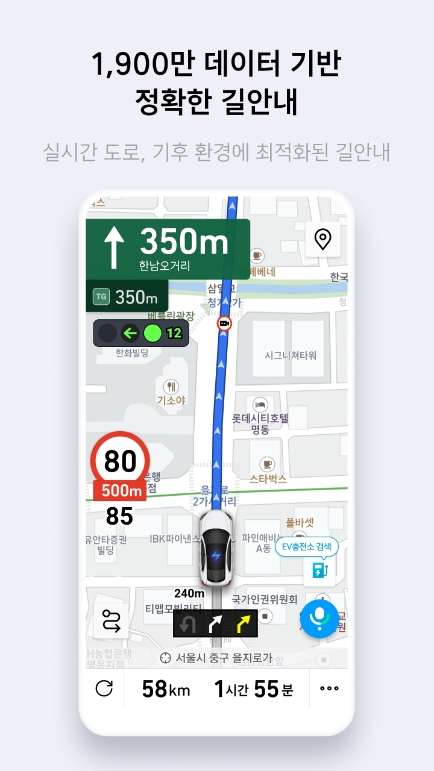
티맵에는 재미있는 기능이 하나 있는데, 바로 운전 점수를 알려주는 기능이에요. 내가 운전을 얼마나 안전하게 하는지 점수로 보여주는 거죠. 급하게 출발하거나 급하게 멈추는 것, 과속하는 것 등을 체크해서 점수를 매겨요.
이 점수가 높으면 나중에 여러가지 좋은 혜택을 주기도 한답니다. 그러니까 안전 운전 습관도 기르고 혜택도 받을 수 있으니 일석이조 아니겠어요? 운전할 때마다 점수를 신경쓰면서 달려보는 것도 재미있을거에요.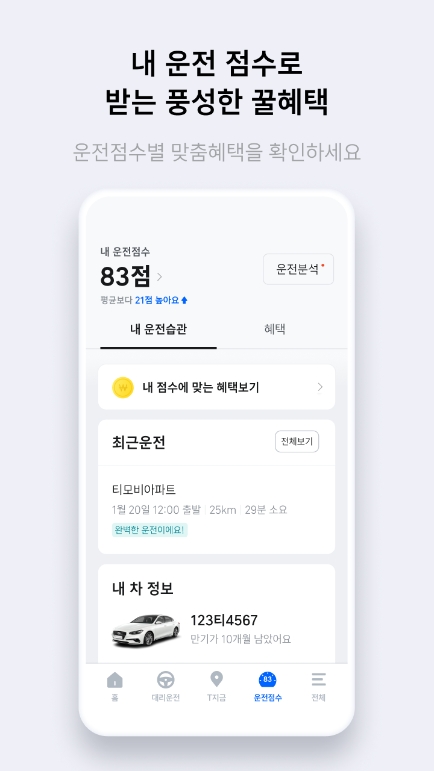
티맵 화면은 누가 봐도 알기 쉽게 정말 잘 만들어져 있어요. 처음 쓰는 사람이라도 복잡하게 느껴지지 않고, 어디를 눌러야 할지 금방 알 수 있도록 그림이나 글씨가 배치되어 있거든요. 길 안내 받는 기본적인 기능 말고도, 주변 주유소 찾기나 맛집 검색 같은 여러가지 편리한 기능들도 쉽게 찾아서 쓸 수 있습니다.
화면이 복잡하지 않아서 운전하면서 잠깐 보기에도 부담이 없고, 필요한 정보만 쏙쏙 눈에 들어온다는 점이 티맵의 큰 장점이라고 할 수 있습니다.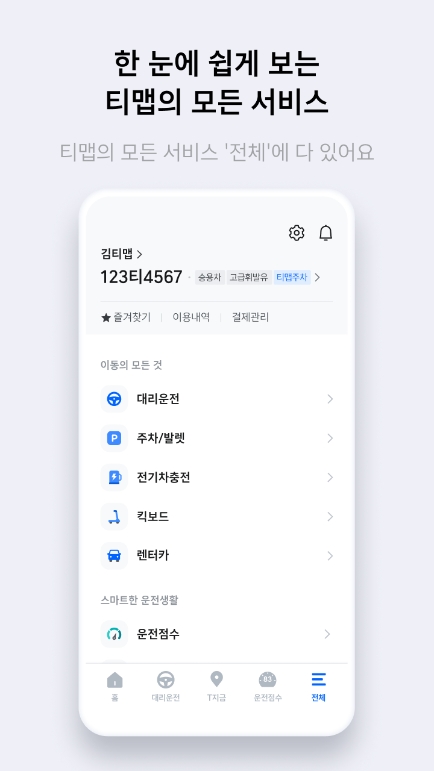
만약 자동차에 큰 화면이 달려있다면, 안드로이드 오토(Android Auto)라는 기능으로 티맵을 연결해서 쓸 수 있어요. 핸드폰의 작은 화면으로 보는 것보다 자동차의 큰 화면으로 지도를 보면 훨씬 더 길이 잘 보이고 안전하겠죠?
이렇게 연결하면 운전 중에 길을 확인하기가 정말 편해져요. 시야가 넓어지니까 다음에 어디로 빠져야 하는지, 길이 어떻게 갈라지는지 미리 확인하기 좋아서 초보 운전자에게도 큰 도움이 된답니다. 내 차가 이 기능을 지원하는지 한번 확인해보세요.
댓글